반응형
아나콘다(Anaconda)는 데이터 과학과 머신러닝 작업을 위한 종합적인 파이썬 및 R 배포판입니다. 수많은 데이터 과학 패키지와 라이브러리가 포함되어 있어 설치가 간편합니다. Anaconda Navigator를 통해 손쉽게 Jupyter Notebook, Spyder 등의 IDE를 실행할 수 있습니다.
Jupyter Notebook은 데이터 과학, 교육, 연구 등 다양한 분야에서 널리 사용되는 인터랙티브 환경입니다.
1. Jupyter Notebook 사용법
Jupyter Notebook을 실행하면 브라우저에서 대시보드가 열립니다. 대시보드 사용법을 설명드리겠습니다.
- 노트북 파일 열기 및 생성:
- 기존의 노트북 파일을 열려면 파일 이름을 클릭합니다.
- 새로운 노트북을 생성하려면 우측 상단의 "New" 버튼을 클릭한 후 "Python 3"를 선택합니다.
- 노트북 인터페이스:
- 셀(Cell): 노트북은 여러 개의 셀로 구성되어 있습니다. 각 셀에는 코드나 텍스트를 입력할 수 있습니다.
- 코드 실행: 셀에 코드를 입력한 후 Shift + Enter 키를 눌러 실행합니다.
- 텍스트 셀: 텍스트 셀을 사용하여 설명을 작성할 수 있습니다. 마크다운(Markdown) 문법을 지원합니다.
- 셀 추가 및 삭제: 셀을 추가하려면 상단 메뉴에서 "Insert"를 클릭한 후 "Insert Cell Below"를 선택합니다. 셀을 삭제하려면 셀을 선택한 후 "Edit" 메뉴에서 "Delete Cells"를 선택합니다.
- 노트북 저장 및 닫기:
- 노트북을 저장하려면 상단 메뉴에서 "File"을 클릭한 후 "Save and Checkpoint"를 선택합니다.
- 노트북을 닫으려면 브라우저 탭을 닫으면 됩니다. 대시보드에서도 해당 노트북 옆의 "Shutdown" 버튼을 클릭하여 닫을 수 있습니다.
2. 추가 패키지 설치
Anaconda에는 기본적으로 많은 패키지가 포함되어 있지만, 추가로 필요한 패키지가 있다면 conda 또는 pip를 사용하여 설치할 수 있습니다.
conda 사용:
conda install package_namepip 사용:
pip install package_name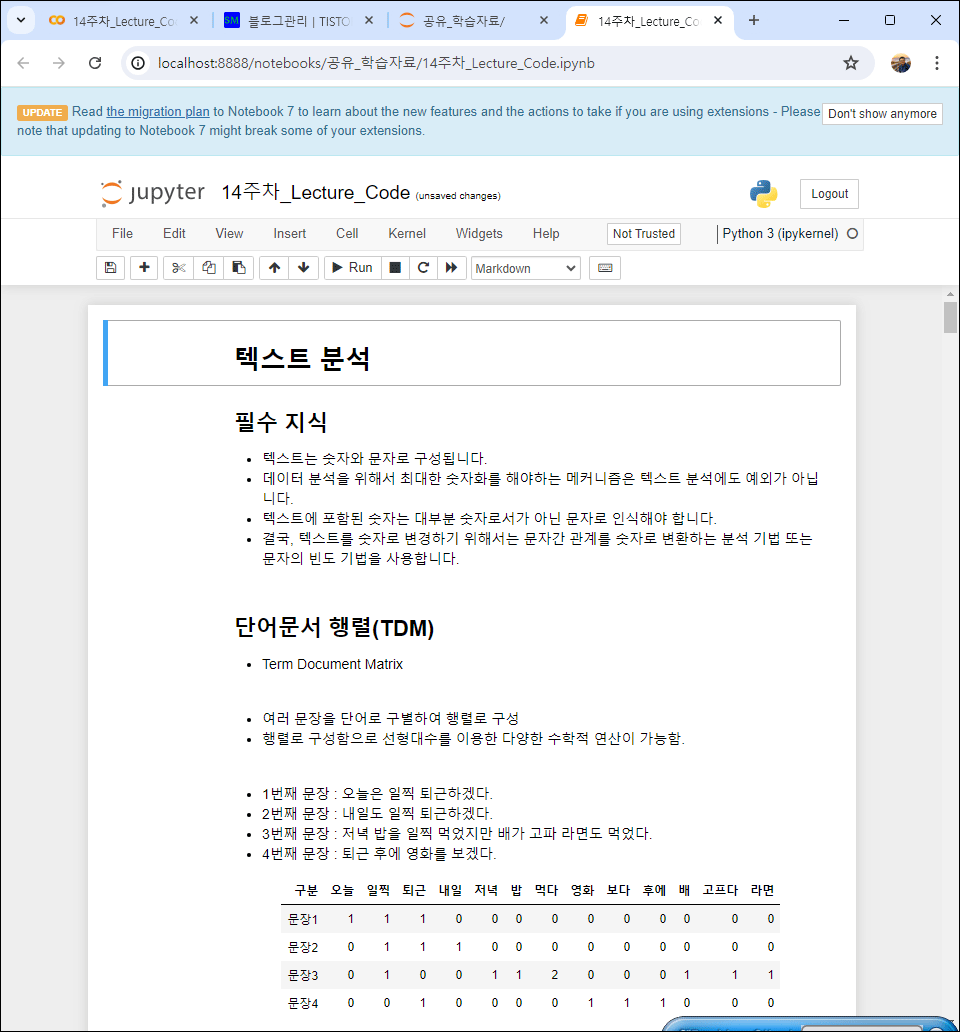
이제 Anaconda와 Jupyter Notebook을 활용하여 데이터 분석 및 프로그래밍을 진행할 수 있습니다. 물론 구글 코랩을 이용하여 클라우드 환경에서 주피터 노트북을 활용할 수 있습니다.
'실버를 위한 코딩' 카테고리의 다른 글
| 단어문서 행렬(Term-Document Matrix, TDM) (0) | 2024.06.22 |
|---|---|
| 주피터 노트북, 코랩과 아나콘다 사용상의 차이 (0) | 2024.06.21 |
| 아나콘다로 주피터 노트북을 사용하는 방법 (0) | 2024.06.19 |
| 'R' 개발과 성장의 역사 (0) | 2024.06.15 |
| Windows에서 'R'과 'RStudio' 설치 (1) | 2024.06.14 |



